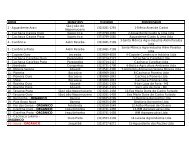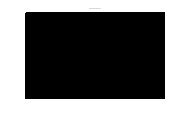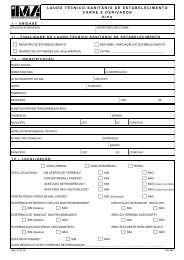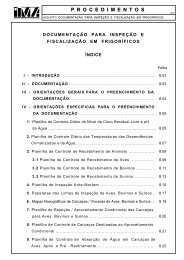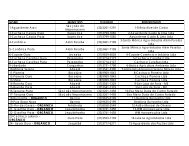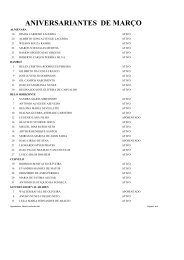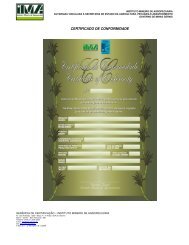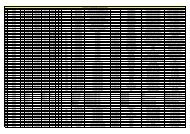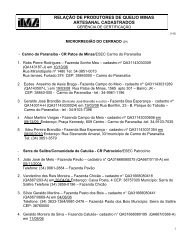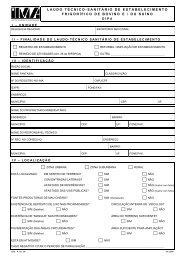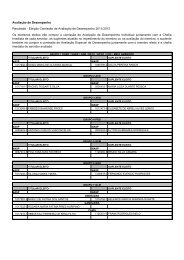Manual do Ãsuario novo portal de compras do Estado de MG
Manual do Ãsuario novo portal de compras do Estado de MG
Manual do Ãsuario novo portal de compras do Estado de MG
Create successful ePaper yourself
Turn your PDF publications into a flip-book with our unique Google optimized e-Paper software.
Contém informações <strong>de</strong> cadastro <strong>de</strong> uma <strong>de</strong>terminada nota fiscal.1. Preencha os campos obrigatórios e clique no botão "Salvar"Aba Itens da nota fiscalContém funcionalida<strong>de</strong>s que permitem a inclusão <strong>de</strong> Itens da nota fiscal.Inserir item da nota fiscal1. Na aba "Itens da nota fiscal", clique em "Incluir item". A tela <strong>de</strong> item <strong>de</strong> notafiscal será aberta.2. Na tela <strong>de</strong> "item <strong>de</strong> nota fiscal", clique em "Selecionar item <strong>de</strong> serviço". A tela <strong>de</strong>seleção <strong>de</strong> itens <strong>de</strong> serviço será aberta.3. Na tela <strong>de</strong> "seleção <strong>de</strong> itens <strong>de</strong> serviço", faça uma pesquisa por itens <strong>de</strong> serviço.4. Selecione o item <strong>de</strong> serviço <strong>de</strong>seja<strong>do</strong> e clique em "Ok". A tela <strong>de</strong> seleção seráfechada.Página 42 <strong>de</strong> 42